Помимо технических характеристик, производительности и фич у меня был еще один критерий выбора. Я коллекционирую старые устройства. Самый древний портатив в моей коллекции был выпущен в 1994 году. Я хорошо знаю, как раньше умели выпускать по-настоящему необычные, выдающиеся железки. Многие из них так и остались памятником самим себе, а заложенные в них идеи не получили развития. Тем интереснне сейчас находить и восстанавливать подобный упорин. Подбирая ноутбук из такой же категории «странного», я остановился на этой модели:

Это Asus Zephyrus Duo 16, ноутбук с двумя экранами. Хорошая демонстрация того, какие технологии сейчас в принципе возможно упаковать в относительно компактную (для своего класса) модель. Предлагаю посмотреть на этот лаптоп, и на его примере обсудить эволюцию портативных ПК за последние 10 лет.
Предыдущий обзор из серии «Будущее ретро» про iPad Pro на базе Apple M1 — здесь.
Дневник коллекционера старых железок я веду в Телеграмме.
Вечные ценности
Что с годами практически не меняется, так это ценообразование. В любой категории устройств вам предложат ноутбук с разумной конфигурацией по более-менее адекватной цене. Но рядом обязательно будет модель с характеристиками чуть выше — процессор помощнее, SSD потолще, видеокарта элитнее. И вот этот вариант уже будет стоить неадекватных денег: условно, в два раза дороже за максимум 10-15% прироста производительности. С Asus Zephyrus Duo 16 точно такая же ситуация, за одним исключением: все модификации стоят дорого, а некоторые имеют безумный ценник. Я приобрел ноутбук в конфигурации, расположенной ровно посередине предложенного ассортимента. Характеристики у него вот такие:
Процессор: AMD Ryzen 7 6800H, 8 ядер, базовая частота 3,2 Ггц, максимальная 4,7, 4 мегабайта кэш-памяти L2, 16 мегабайт L3, техпроцесс TSMC 6нм
Оперативная память: 32 ГБ DDR5-4800, двумя модулями по 16 гигабайт
SSD: 2TB NVME PCIe 4.0
Дисплей №1: 16 дюймов 2650x1600, соотношение сторон 16:10, 165 герц, 100% покрытие DCI-P3, яркость 1100 нит
Дисплей №2: 14 дюймов, 3840x1100
Графическая подсистема: Nvidia Geforce RTX 3070ti с 8ГБ GDDR6, максимальный TDP 150 Ватт + интегрированная графика AMD Radeon 680M
Разъемы: 2хUSB 3.2 Type A, 2xUSB 3.2 Type C, Ethernet 2,5 Гб, HDMI 2.1, разъем для гарнитуры, картридер MicroSD
Беспроводные модули: WiFi 6E, Bluetooth 5.2
Габариты: 355х266х20,5мм
Вес: 2,55кг
Батарея: 90 Вт-ч, от 1 до 9 часов автономной работы в зависимости от нагрузки

Zephyrus Duo был анонсирован в начале 2022 года. К концу года я буду с унынием наблюдать распродажи этой модели по гораздо более интересной цене. А потом она совсем пропадет с радаров, будучи замененной на следующую ревизию. Через 10 лет эти ноутбуки будут продавать за 10-20% от первоначальной стоимости.
За 10 лет с момента покупки ThinkPad X220 мои ноутбучные предпочтения серьезно изменились. Раньше я однозначно предпочитал компактные модели — чем тоньше и легче, чем дольше работает от батареи, тем лучше. С начала пандемии я очень много времени провожу дома. Для нечастых поездок в офис и на деловые встречи вполне можно воспользоваться планшетом. Для работы и развлечений желателен ноутбук с экраном побольше, более мощный. А что он при этом будет несколько толще и тяжелее — это не беда. Хотя хотелось бы иметь возможность, если что, унести ноутбук с собой.
Двухэкранная дичь

Давайте сразу разберемся со вторым экраном. Компания Asus продвигает эту нестандартную конфигурацию с 2019 года. Ноутбуки с приставкой «Duo» выпускаются в «серьезных» линейках Zenbook и Zenbook Pro, а также в игровой серии Zephyrus. Можно приобрести модели с диагональю (основного) экрана в 14, 15 и 16 дюймов. Двухэкранная конфигурация постоянно эволюционирует: в первой ревизии дополнительный дисплей был зафиксирован на корпусе. В следующем обновлении он стал приподниматься при открытии крышки дисплея. В Zephyrus Duo 16 он поднимается и выдвигается на два сантиметра в сторону основного экрана.

За эту механику отвечает достаточно сложная система тяг и шестеренок, прикрученная к петлям:

Задача всех этих ухищрений, во-первых, наклонить экран в сторону пользователя, а во-вторых — уменьшить зазор между двумя дисплеями. В Zephyrus этот зазор не превышает двух сантиметров. В идеале хочется, конечно, свести его до нуля, чтобы в корпусе 16-дюймового ноутбука в итоге был непрерывный почти квадратный экран с диагональю примерно 18,5 дюймов. Но нет, для этого нужен гибкий экран, и эти ноутбуки успешно конкурируют с Asus Duo за звание «максимальный упорин второго десятилетия 21-го века». Например, недавно анонсированный Asus Zenbook Fold Oled:
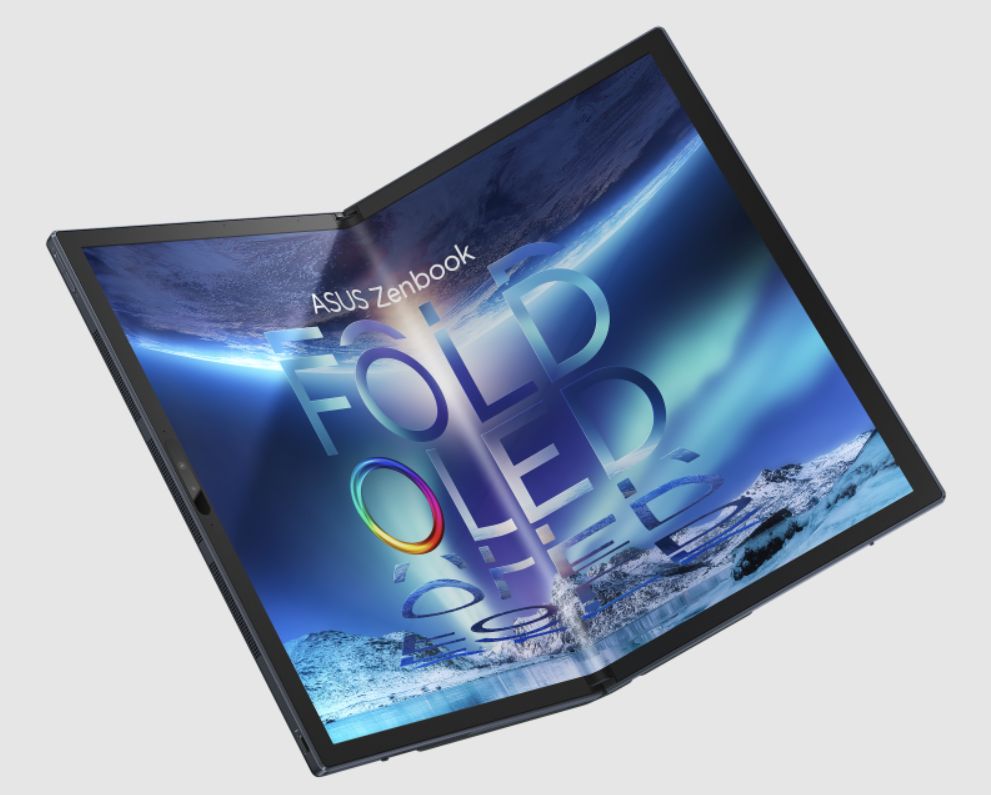
В этих ноутбуках (второй известный мне на данное время — ThinkPad Fold) меня смущает их совершенная непрактичность. За много денег вам предлагают конструктор, у которого экран отдельно, а клавиатура отдельно. Как его приставить к делу, совершенно непонятно, а мой девиз — техника должна работать. Еще один странный ноутбук с двумя экранами выпускает компания Lenovo:

Модель ThinkBook Plus имеет растянутый (соотношение сторон 21:10) 17,3-дюймовый основной экран, и дополнительный восьмидюймовый справа от клавиатуры, этакий замурованный планшет. Та же Lenovo в 2009 году сделала возможно первый портативный компьютер с двумя дисплеями, модель ThinkPad W700ds:

Дополнительный экран здесь выдвигается из ниши и поворачивается в сторону пользователя. Результатом такого решения были серьезно увеличенные габариты и вес ноутбука. Но если задуматься, такое расположение дисплея — самое оптимальное, на одном уровне с основным экраном.

И здесь мы неизбежно приходим к одному важному факту про двухэкранные Asus: большинству людей этот второй дисплей вообще не нужен, пользоваться им не совсем удобно, надо привыкать, изобретать на ходу новые парадигмы юзабилити. Да, это выглядит красиво и необычно. Скорее всего найдутся пара десятков людей, которые всю жизнь про такой второй дисплей мечтали, и даже знают, как его использовать. Я же был готов к тому, что покупаю инновацию ради инновации, чтобы было о чем вспомнить в старости. Так как речь идет про игровой ноутбук, основной вариант такой: запускаем на большом экране игру, на маленьком — открываем Discord и параллельно общаемся там. Хороший вариант, но абсолютное большинство игр так не работают. Нужно запускать их в режиме «в окне, но без рамок», чтобы можно было переключаться между приложениями, не сворачивая игру полностью.

В идеале игра должна поддерживать второй экран и как-то приставлять его к делу, но вряд ли стоит ожидать повсеместного внедрения такой фичи разработчиками. Редкий пример — игра Dying Light 2. Фото ноутбука с этой игрой взято из обзора ноутбука Zephyrus Duo 16 на канале Jarrod's Tech, который я еще буду цитировать.

Asus также предлагает набор инструментов для Adobe Photoshop и Lightroom, которые запускаются автоматически при старте соответствующей программы. Мне они не показались удобными: крутилки яркости, контраста и прочего не синхронизируют свое положение с софтом, не позволяют менять значения с достаточной точностью. Проще перенести на второй экран часть интерфейса самого фотошопа. В результате самое полезное, что я делаю со вторым дисплеем — это набор текста, когда нужно постоянно сверяться либо с электронной таблицей, либо с другим документом. «Ворд» или Notepad++ загоняется на второй экран, на основной ставится документ (или несколько) с вводными данными, красота. Еще один сценарий: держать на втором дисплее что-то, не требующее постоянного внимания. Почта в Outlook, клиент Telegram, музыкальный плеер. И то, когда нужно что-то почитать, проще вывести текст на нормальный экран.
Главная проблема дополнительного дисплея в том, что его расположение крайне невыгодно с точки зрения пользователя. Да, в последней ревизии ноутбуков Duo экран поднимается, но угол наклона все равно недостаточен: хочется поднять его повыше. Нужно наклонять голову и приближаться к дисплею для оптимальной работы с ним, что не всегда неудобно. Поэтому и выходит так, что дополнительный экран лучше всего подходит для необязательного контента. Видео, которое играет «фоном», какой-нибудь дашборд с показометрами, если вы страдаете подобным по работе, чатики и подобное.
Надо сказать, что в Asus обеспечили довольно много вариантов использования второго дисплея. Он (в отличие от основного экрана) сенсорный, переключиться в Telegram из любого приложения можно одним тапом. Теоретически он поддерживает работу с фирменным стилусом — те, кто занимается на компьютере графикой, могут найти это полезным. Можно превратить дисплей в огромный тачпад, и в таком режиме отключить клавиатуру, чтобы случайно не нажимать на кнопки. Фирменная утилита также помогает размещать окна на основном и дополнительном дисплее: по два или по три приложения на экран, либо даже одно приложение на оба дисплея.
Какое-то небольшое число людей найдут двуликость Асусов полезной. Я же скорее буду привыкать. Возможно привыкну настолько, что на обычном ноутбуке с одним экраном мне в какой-то момент станет не так удобно работать. Очень трудно сделать реально полезную инновацию в устройствах, которые разрабатываются больше трех десятилетий. Но появление ноутбуков, подобных Asus Duo, моделей с гибким дисплеем и прочей дичи — это также позитивный знак. Это значит, что производители готовы выпускать не только массовые модели, но и нишевые, под конкретный набор задач или просто для красоты.
Процессоры, видеокарты и ватты
Пожалуй главным отличием ноутбуков 2022 года от ноутбуков 2012-го является вот что: название процессора или видеокарты больше не является гарантией производительности. Не меньшую роль играют установленные ограничения по энергопотреблению, в свою очередь частично обусловленные необходимостью как-то отводить тепло от нагревающихся микросхем. Компактный ноутбук может оказаться слабее, чем более крупный с таким же железом. Разброс «энергетических профилей» видеокарт может составлять десятки ватт. Для процессоров это как правило означает ограничение по времени работы на максимальной частоте, или отсутствие такового.
Второе важное изменение за 10 лет: AMD снова на коне. Предположу, что именно успехи этой компании в производстве высокопроизводительных и энергоэффективных процессоров помогли сдвинуть с места производительность ноутбуков — рост мощности в первой половине 2010-х там и правда был чисто символический. Еще в 2017 году типичным ноутбучным процессором был двуядерный Intel Core. В 2018 даже в компактных моделях появились 4-ядерные, и их даже сейчас достаточно для большинства задач. Но прогресс на этом не остановился, и в 2022 году мы имеем дело с восьми- и даже 14-ядерными процессорами в переносных компьютерах. В 12-м поколении процессоров Intel Alder Lake впервые появились «не одинаковые» процессорные ядра, по аналогии с процессорами ARM разделяемые на «мощные» и «экономичные». AMD тем временем предлагает более «тонкий» техпроцесс, так как не ограничена возможностями собственных производственных мощностей. В результате при ограниченной мощности AMD обеспечивает бОльшую производительность, чем Intel.
В 2012 году процессоры AMD встречались в самых бюджетных ноутбуках. В 2022 году их часто можно найти в наиболее дорогих и высокопроизводительных моделях. И тем не менее, по чистой, сферической в вакууме производительности в бенчмарках, Intel в 2022 году оказывается впереди. В тесте Cinebench R23 мой ноутбук набрал 13446 баллов в многопоточном тесте. Посмотрим в результаты тестирования похожей модели на сайте Notebookcheck: там 14085 баллов, причем это более мощный процессор Ryzen 9 6900HX. Ноутбуки с мощным процессором Intel 12-го поколения (Core i9-12900HK) показывают результат на 20-25% лучше, как за счет более высокой производительности на ядро, так и за счет большего их количества (14 против 8, 20 потоков против 16).
Мне интереснее сравнить производительность с более старыми устройствами, для чего я запускаю тест Geekbench 4. Получилось 39344 балла в многопоточном тесте и 6498 в однопоточном. Общая производительность оказалась в почти в шесть раз выше, чем у ноутбука ThinkPad X220, в 2,7 раза выше, чем у ноутбука ThinkPad T480 с четырехъядерным процессором Intel восьмого поколения, в 2,3 раза выше, чем у моего десктопа на базе шестиядерного процессора Xeon X5680 2011 года. Или вот еще сравнение с похожим по духу ноутбуком ThinkPad W510 из 2010 года: прирост производительности в шесть с лишним раз по сравнению с первым четырехъядерным процессором серии Intel Core. Все результаты тестов нового ноутбука (и нескольких неновых) есть в этой таблице.
Третье важное изменение за 10 лет — это появление мощных процессоров на архитектуре ARM в мейнстримных ноутбуках, благодаря компании Apple. В Cinebench R23 версия MacBook Pro 16 на базе процессора M1 Max набирает 12385 баллов, чуть меньше, чем восьмиядерный Ryzen 7.

Видеокарта Nvidia Geforce RTX 3070Ti в мобильном исполнении набирает в тесте 3DMark 10 Firestrike 26 272 балла в общем зачете, и 30714 баллов в графических тестах. По данным из этого видео, производительность десктопной версии 3070ti всего на 15-20% выше — это отличный результат, который для других видеокарт (и ноутбуков) не гарантируется. И здесь я возвращаюсь к вопросу энергопотребления и тех ограничений, которые производители ноутбуков накладывают на железо. Блок питания Zephyrus Duo имеет мощность 280 Ватт, и ее надо как-то поделить на процессор, видеокарту, два экрана и все остальное. Видеокарта здесь получает максимально возможный «бюджет» в 150 Ватт. Процессор получает максимум 95 Ватт мощности.
Это отличные показатели, и хочется сказать, что в ноутбуке нет никаких проблем с ограничением производительности железа из-за недостатка питания, в отличие от компактных моделей, где на такую же видеокарту может быть выделено всего 80 Ватт. Но как минимум одна проблема есть: в уже упомянутом тесте на канале Jarrod's Tech выяснилось, что указанные выше «бюджеты мощности» процессор и видеокарта могут получать по отдельности, но не одновременно. При максимальной нагрузке мощность процессора ограничивается 25 Ваттами, что в некоторых ситуациях (игра CS:GO с разрешением FullHD и высоким фреймрейтом) приводит к показателям сильно хуже, чем у конкурентов.

Хорошие новости заключаются в том, что в любых режимах, во время длительных тестов температура процессора и видеочипа не превышала 75 градусов. Система охлаждения в Zephyrus Duo сделана хорошо, возможно ей даже помогает поднимающийся второй экран, открывающий дополнительное пространство для подачи холодного воздуха, помимо «выхлопа» по бокам и сзади. Возможно, какую-то роль играет использование жидкого металла вместо термопасты.
У трудностей предсказания реальной производительности ноутбука в зависимости от ограничений по мощности есть и обратная сторона: современное железо умеет работать в крайне экономном режиме. В случае Zephyrus можно получить тихий ноутбук, который достаточно долго работает от аккумулятора. У меня получилось чуть меньше восьми часов. Для этого надо в фирменной утилите Armoury Crate переключиться в режим Silent, вовсе выключить дискретное видео, снизить частоту обновления экрана до 60 герц, понизить яркость дисплея. В ThinkPad W510 2010 года выпуска так не выйдет: время автономной работы в лучшем случае составляет три часа, в худшем — час. Впрочем, и современный ноутбук в режиме «на все деньги» от батареи работает тоже примерно 60 минут.
Инвестируйте в экран
Серьезно, самое достойное достижение ноутбучного прогресса — это дисплеи в хороших ноутбуках. В 2012 году я специально выбирал модификацию ThinkPad X220 с IPS-дисплеем. Это еще не было стандартным вариантом в недешевом устройстве. Хорошие углы обзора теперь присутствуют по умолчанию везде, даже в большинстве дешевых ноутбуков. Появились новые хотелки: больше яркости, расширенный цветовой охват, многозонная подсветка, поддержка HDR, повышенная частота обновления экрана. Все это в Zephyrus Duo 16 есть, и во всем этом, к сожалению или к счастью, нужно разбираться.
На выбор владельцу предоставляются следующие опции. Матрица основного дисплея подсвечивается сзади массивом из светодиодов, каждый из них регулирует яркость участка размером примерно один квадратный сантиметр. Иными словами, светодиодов могло быть и побольше. В фильмах, при просмотре фотографий такая подсветка обеспечивает максимальный контраст в 10000:1. Но в редких случаях, когда интерфейс программы или веб-сайт имеют серый фон, будут заметны артефакты от этой подсветки, в виде гало по краям ярких элементов. Многозонная подсветка является необходимым требованием для режима HDR, в котором прекрасно выглядят видео в соответствующем формате, и… довольно странно смотрится все остальное. Наконец, можно переключиться в режим, когда все светодиоды подсветки равномерно освещают экран в соответствии с настройками яркости. Вы немного теряете контрастность, но такой режим может быть предпочтительнее при обработке фотографий.
Максимальная яркость достигается в режиме HDR и составляет фантастические 1100 нит! Для меня это важнее, чем восемь ядер процессора. Впервые я могу работать на ноутбуке в яркий солнечный день, не закрывая шторы. Типичная яркость матриц 10-летней давности составляет 200-300 нит.

Сравнение с ноутбуком ThinkPad T480. Яркость FullHD дисплея этого ноутбука составляет примерно 250 нит.
Польза от высокой частоты обновления кадров, равно как и переменной частоты по технологиям G-Sync/Freesync заметна в играх — больше нет эффекта «разрезания» кадра на две половинки, когда фреймрейт в игре не соответствует частоте обновления монитора. Но я, как умеренный геймер, скорее вижу пользу от этой технологии, когда переключаюсь на обычный монитор с частотой обновления 60 Герц. К плавному изображению в играх, при отрисовке интерфейса программ нужно привыкнуть, и вот потом уже не захочется откатываться в древние времена.
А что с играми?
Прекрасно! Отлично работает Dangerous Dave in The Haunted Mansion:

Принц Персии:

Дейв и Принц одновременно на разных экранах:

Я наконец-то собрался с силами и установил модификацию DosBox с целочисленным масштабированием изображения, чтобы получить максимально красивые и квадратные пиксели. На современном ноутбуке это выглядит… не так хорошо, как на ЭЛТ, но все равно неплохо. Если серьезно, Geforce 3070ti обеспечивает достойную производительность во всех играх, в которые я играю, пусть и не всегда на максимальных настройках. 70 кадров в секунду в Far Cry 5 с настройками Ultra, 45 fps в Cyberpunk 2077 с настройками High и трассировкой лучей (Ray Tracing Ultra, но с включенным режимом DLSS, без него — 20 кадров в секунду), все в родном для экрана разрешении 2560x1600. Помимо этих относительно современных релизов приятно запустить чуть менее свежие, вроде Wolfenstein II с настройками «все на максимум». Ну и поиграть в мои любимые старые игры типа Half-Life 2, правда для них и интегрированной графики AMD будет достаточно. Это прекрасный игровой ноутбук, производительности которого хватит надолго.

А еще я наконец-то добился хорошей производительности в оригинальной игре Crysis! На максимальных настройках графики с разрешением 2560х1600 бенчмарк показал 91fps. На умеренно старом десктопе с процессором Xeon и видеокартой GTX1070 у меня получалось в лучшем случае 40 кадров в секунду при разрешении FullHD. Почти ровно через 15 лет после выпуска игры, я наконец-то смогу в нее поиграть на максималках.
Неудобства

Из-за высокой мощности, кабель от блока питания по толщине примерно соответствует высоковольтным проводам в автомобиле. Сам БП весит почти килограмм, и вот его таскать вместе с ноутбуком уже не хочется. К счастью, есть альтернативный вариант — зарядка от блока питания или док-станции с поддержкой стандарта USB-C Power Delivery. Мощность в таком режиме ограничена 100 ваттами, так что о хорошей производительности в играх придется забыть. Зато будет чуть полегче и компактнее. Увы, и штатный разъем питания, и разъем USB-C с возможностью зарядки расположены на левой кромке очень близко к клавиатуре. Я бы предпочел, чтобы они были расположены сзади.

Не очень понятно, почему в крупном ноутбуке применили карт-ридер MicroSD, вместо обычного. Это серьезное упущение, так как я регулярно пользуюсь этим слотом для импорта фотографий с камеры. Заменить полноразмерную SD-карту на MicroSD легко, но в любом случае ей менее удобно пользоваться.

Главное вынужденное неудобство — клавиатура, сдвинутая в нижнюю часть ноутбука, там где у всех нормальных устройств расположен палмрест с тачпадом. Впрочем, привык я к этому достаточно быстро, а сама клавиатура оказалась весьма неплохой, с большим для ноутбука ходом клавиш. Тачпад, расположенный справа от клавиатуры — это кстати вполне удобно, но размеры его небольшие, и в даже в поездках я предпочитаю таскать с собой мышь.

Тачпад при желании можно превратить в сенсорный цифровой блок: красивая фича, но не очень продуктивная, так как приходится прицеливаться в нужную цифру. Над тачпадом расположена кнопка выключения, что обычно является преступлением, но к счастью здесь она достаточно далеко от клавиатуры. Тут же можно нажатием одной кнопки выключить второй дисплей.

Этот ноутбук жужжит. Вообще главный недостаток игрового ноутбука по сравнению с десктопом — настольный ПК можно сделать достаточно тихим или просто убрать подальше. В ноутбуке весь шум от вентиляторов и все тепло от радиаторов всегда с вами. Приятно, что у Zephyrus Duo большой диапазон мощности, и в офисных задачах вентилятор как правило выключен, без какого-либо влияния на субъективную производительность. Но в играх, при обработке видео шум от системы охлаждения заметен, и лучше всего в это время использовать наушники.
Здесь я хотел написать, что в ноутбуке вообще не поддерживается стандарт Thunderbolt, но потом подключил к нему док-станцию от Dell, и оказалось, что все работает. Летом этого года был выпущен софтовый апдейт, включающий в ноутбуках с процессорами Ryzen 6000 поддержку USB 4. В этот стандарт входит то, что обычно называется Thunderbolt 3, так что проблемы с подключением периферии на скорости до 40 гигабит в секунду больше нет. Печально, что при этом не поддерживается вариант USB 3.2 20Gbit, так как у меня есть внешний SSD такого формата. Еще одно явление 2022 года: зоопарк вариантов USB, разобраться в котором невозможно.
Update: Как выяснилось, поддержка USB4 требует не только драйверов чипсета, но и (что ожидаемо) обновления BIOS, которого пока нет. Работоспособность Thunderbolt-дока Dell в моем случае связана с его способностью работать по USB 3.2. Помимо софтового апдейта, требуется и аппаратная поддержка (порты USB-C должны быть электрически совместимы с требованиями USB 4). Есть ли она в данном ноутбуке — пока непонятно, хотя в других моделях Asus 2022 года такая возможность есть.
Современные компьютеры — сложные
Выше я показал несколько примеров, когда приходится разбираться в достаточно сложном и новом железе. Разные режимы работы дисплея, нюансы энергопотребления процессора и видеокарты — это все не проблема. Пожалуй, именно за этим мы и покупаем новую технику, чтобы изучить, как эти модные фичи работают, и настроить все под себя. А вот софт… Windows 11 не идеально работает с двумя экранами, особенно если один из них периодически включается или выключается. Забывает предыдущее расположение окон, перемешивает все программы при изменении разрешения. Лучшим из глюков был неожиданный запуск игры на дополнительном дисплее.
Фирменный софт Asus наполнен рекламой, предлагает зарегистрироваться непонятно для чего (как и вообще весь современный софт), почему-то не устанавливает автоматически самые свежие обновления. Утилита для управления вторым экраном забывает свои настройки, а те самые крутилки для Adobe Photoshop нормально работают только в родном разрешении дополнительного дисплея, в то время, как у меня оно не оригинальное для сохранения масштаба между двумя экранами.
Через два дня после покупки я обновил BIOS и получил регулярные падения системы даже без синего экрана, просто жесткая перезагрузка, и хроническую неспособность нормально выйти из режима гибернации. Еще через несколько дней я установил следующий апдейт BIOS — все тяжелые глюки исчезли. Вот что это было? Наконец, при выходе из режима сна напрочь отваливалось дискретное видео, и в Wolfenstein II я какое-то время играл на интегрированной графике (и ничего, работало!). Помогла переустановка драйверов от AMD, но после нее перестал работать тачскрин на втором дисплее.
Вот как так? Разработчиков Asus можно понять: они разрабатывают софт для большого парка компьютеров, с большим ассортиментом конфигураций. Надеюсь, что все существующие баги будут исправлены, а пока им видимо не хватает времени. Да, но на встроенную рекламу времени хватило! Дело не только в Asus. Не всегда понятно, зачем нужны 8 ядер, 32 гигабайта памяти и сверхскоростной SSD в ноутбуке — чтобы обслуживать прогресс, новые фичи, красивый интерфейс, или же это скорее налог на неэффективную разработку? В этом смысле куда выгоднее смотрится техника Apple, где софт привязан к железу, и разрабатывается одной компанией. Но и там всякое бывает.
Впрочем, ничего нового в этом нет. 25 лет назад мы боролись с нестабильностью Windows 95. 10 лет назад обновление графического драйвера в ноутбуке ThinkPad ломало работу с горячими клавишами. Все эти мелкие неудобства — часть нашей компьютерной жизни. И все же хочется, чтобы качество софта соответствовало качеству железа, особенно когда железо стоит такие деньги. Но не в этот раз.
Взгляд из 2032 года
Пытаясь предсказать будущее, я вынужден выходить из зоны комфорта ретротехнологий. Про них более-менее все понятно — какое устройство оказалось качественным, а какое не очень. Будущее неопределено, туманно и непонятно, особенно сейчас. Любое предсказание — попытка экстраполировать нынешнюю реальность, с неизбежной возможностью серьезно ошибиться. Но давайте я попробую.

Новый модный Asus и старый легендарный ThinkPad. Кстати, в серии Lenovo ThinkPad есть прямой аналог Asus Zephyrus — модель X1 Extreme с похожим дисплеем. Но без второго экрана, RGB-подсветки и прочей красоты.
Прогресс компьютеров, процессоров и видеокарт замедляется. Еще есть запас по уменьшению техпроцесса, можно вытащить проценты производительности, улучшая архитектуру. Но такого взрывного роста производительности, как в девяностые уже не будет. Мне вообще кажется, что сейчас мы повторяем ситуацию середины нулевых, когда процессоры Pentium 4 уперлись в возможности тепловыделения. И сейчас крутить шарманку терафлопсов получается ценой жуткого нагрева — что в процессорах, что в видеокартах. Решить проблему Pentium 4 помогла смена архитектуры, и не исключено, что нас ждет еще одна итерация.
И возможно мой Asus с процессором AMD окажется представителем эпохи заката архитектуры х86. Прямо сейчас переход на ARM вряд ли произойдет, но через десять лет — вероятность есть. А значит, мой ноутбук будет представителем «того самого» «теплового лампового» поколения компьютеров, которое сможет запускать старый софт натурально, без эмуляции. Хочется надеяться, что в 2032 году восьмиядерный ноутбук сможет нормально работать в вебе, хотя бы как ThinkPad X220 через 10 лет после покупки. То есть небыстро, но все еще вполне достойно.
Что касается моего личного экземпляра, то ему до 2032 года еще надо дожить. Если не потеряю, не украдут, и не придется продавать от бедности, остается только не сломать. Предпосылок к этому вроде немного: корпус металлический, батарею, память и SSD можно поменять (для апгрейда или в случае выхода из строя). Но опыт коллекционера показывает, что самые необычные гаджеты реже всего доживают до почтенного возраста. Сложным элементом конструкции здесь являются петли с шестернями для подъема экрана. Надо за ними следить и не допускать скопление грязи. Отвал горячего видеочипа — тоже исторически распространенная болезнь.
Пока что я очень доволен ноутбуком: необычный, мощный, пригодный и для работы, и для дела. Это была не самая выгодная покупка, наверняка данный аппарат — не самый надежный, и вообще произошел не очень разумный выбор. Именно такие люди, как я, лет через 10-15 создают на барахолке предложение необычного упорина, который к тому моменту становится интересно коллекционировать. Что из этого получится — посмотрим. Если доживу, и Хабр никуда не денется, и вообще все будет более-менее неплохо, в 2023 году напишу здесь апдейт.
Комментарии (30)

speshuric
27.09.2022 12:11+1В этом году тоже купили Asus с двумя экранами (правда другая модель - Zenbook Pro Duo 15 UX582). Жаль не мне, а жене :) В целом согласен.
Мне лично клавиатура внизу и тачпад сбоку очень понравились по сравнению с обычным расположением. Numpad предпочитаю обычный, но лучше так, чем вообще без него (привееет, эпплы!)
Второй экран внизу - не для всех. Чаты, почта туда идеально уходят. Стилусом писать на нём - удобно, если клавиатура заблокирована (жена преподаватель, писала формулы во время удалённых пар). Подсказки для презентации или во время демонстрации - идеально. Второй документ для перекрёстного анализа двух документов - плохо (лучше 2 монитора или один большой).
Мощный=горячий (при том, что охлаждение эффективное)
OLED-красиво.
Linux ставится, но мне жена не разрешает :)
Носибельность ноутбука почти никакая. Тяжёлый, много механики.

f15 Автор
27.09.2022 12:18Вес — понятие относительное. У меня четыре года рабочий Dell, который толще и тяжелее (а еще громче и горячее) этого Асуса. Если не брать с собой блок питания (можно не брать, в офисе он медленно заряжается от док-станции по USB-C), то получается не так уж и тяжело. А вот надежность — другой вопрос. В моем случае ноутбук будет портативным 30% времени. Чаще всего он конечно будет стоять на столе.

speshuric
27.09.2022 15:48+1Стационарно-то они все почти вечные (только аккум дохнет). Вот, например, есть Acer 2008 примерно года (память до максимума добита, SSD вставлен). Сначала года три назад его отдали сыну, теперь у него уже другой ноут, а этот вроде и работает идеально и уже на нём реально нечего делать (причём больше не по процессору-памяти, а по разрешению 1366x768).
Все эти 2-3 кг монстры в отпуск с собой не очень удобно тащить, да и в любом авиаперелёте они занимают слишком существенно. А на столе - да что ему будет.

slavanikolsky
27.09.2022 12:23Тачпад, расположенный справа от клавиатуры. визуально узковат, чтобы удобно с ним работать. При работе на коленках расположение справа тачпада не самое удобное. Чтобы окончательно ответить об удобстве надо дольше поюзать.
Вес 2,55кг Asus Zephyrus Duo против 1,61 кг Macbook pro, вес для меня ключевое в принятии решения, что покупать при +/- равных ТХ.

f15 Автор
27.09.2022 12:30Я бы скорее сравнивал с MacBook Pro 16, там вес 2,2 с процессором M1 Max. 250 грамм — это как раз второй экран примерно столько и весит :) И вы правы, сравнимую мощность можно получить в гораздо более компактной машине. Мне был важнее большой дисплей.
Тачпад не самый удобный, что уж там. Это явно не ноутбук для частых поездок и работы на коленке. Донести до стола, достать мышь — и тогда нормально.

Invair
27.09.2022 13:15+1Шикарно! Спасибо за статью. Жаль, что из движущихся элементов только подъем экрана. В моделях постарше (ещё без второго экрана) корпус ноутбука при раскрытии "привставал" на отодвигающемся днище. Впрочем, это говорит о решении вопроса забора воздуха для охлаждения альтернативным способом, и уменьшает количество узлов для будущей поломки!

eps
27.09.2022 14:01+1Прогресс компьютеров, процессоров и видеокарт замедляется. [...] И сейчас крутить шарманку терафлопсов получается ценой жуткого нагрева
Прямо сейчас переход на ARM вряд ли произойдет, но через десять лет — вероятность есть.Ребята, переход на ARM идёт полным ходом. Linux на ARM работает уже давно, там софта почти столько же — не хватает лишь приличного железа. Маки на ARM работают уже два года, и с точки зрения пользователя там уже почти неважно, какого типа процессор.
Asus не делает ARM-машин? (делает, кстати, но для гиков) Microsoft не может выпустить Windows 11 для ARM? Вот это проблемы, а не то, что «прогресс компьютеров замедляется».
Хотя, может, это переводная статья, тогда всё понятнее — в мире американского маркетинга «PC» == «Wintel» и этот «PC» действительно ещё долго не будет на ARM.

13werwolf13
28.09.2022 11:32-1говорят винда на ARM есть, только вот софта под неё нет от слова совсем, мелкомягкие даже собственный офис под ARM собрать не смогли.

eps
27.09.2022 14:02мой ноутбук будет представителем «того самого» «теплового лампового» поколения компьютеров, которое сможет запускать старый софт натурально, без эмуляции.
И запускает эмулятор x86 процессора, DosBox, на этом же ноутбуке в этой же статье

vanfukovmail
27.09.2022 14:45+3И тут тоже эти убогие микроскопические стрелочки. Из-за этого на 95% ноутбуков невозможно нормально пользоваться клавиатурой.

H737
27.09.2022 19:42+1корпус металлический, батарею, память и SSD можно поменять (для апгрейда или в случае выхода из строя)
Неплохо было бы, чтобы еще и вентиляторы можно было легко менять, не снимая всю систему охлаждения.
В этом вроде можно, судя по фото внутренностей.

Exchan-ge
27.09.2022 20:11+3большинству людей этот второй дисплей вообще не нужен, пользоваться им не совсем удобно, надо привыкать, изобретать на ходу новые парадигмы юзабилити
Когда я впервые увидел этот (или подобный ему) ноут — удивился, покрутил в руках, попробовал — зачем нужен второй экран и как с ним работать.
Потом мысленно сказал ребятам «спасибо за отличную идею!» — пошел домой и за пять минут собрал вот это:Монитор подключен к ноуту
Новизна идеи тут именно во взаимном положении экранов.
Идея оказалась великолепной, все плюсы второго экрана (он еще и сенсорный), как у сабжа + еще и потрясающая мобильность, так как внешний монитор может быть любым :)
0xd34df00d
30.09.2022 02:54+1Я так в общаге жил. ИМХО второй монитор высоковато, шея начинает болеть.

Exchan-ge
30.09.2022 03:22ИМХО второй монитор высоковато, шея начинает болеть.
Нормально, уже полгода так работаю (кресло тоже можно регулировать)
А вот главная фича там — в конструкции откидной ножки сюрфейса, она позволяет регулировать высоту подъема экрана, одновременно с наклоном, и не сильно сдвигая его при этом по плоскости стола.
Т.е. можно легко подогнать под высоту любого монитора.
(с обычным ноутом на 12-13" такой фокус не проходит)

Exchan-ge
27.09.2022 20:14+2Что касается моего личного экземпляра, то ему до 2032 года еще надо дожить
Судя по всему — дожить до 2032 надо будет всем…
0xd34df00d
30.09.2022 02:56+1Ничего, автор потом становится более реалистом:
Если доживу, и Хабр никуда не денется, и вообще все будет более-менее неплохо, в 2023 году напишу здесь апдейт.

Exchan-ge
27.09.2022 20:23+1Взгляд из 2032 года
Основа движения вперед уже заложена :)Назад в будущее
Где-то так :)

mSnus
27.09.2022 20:40Как у вас получается с двумя дисплеями, причём с повышенной частотой обновления, работать 8 часов? У меня и с одним дисплеем получается часа 4 максимум..

Exchan-ge
27.09.2022 21:29+1и с одним дисплеем получается часа 4 максимум..
Гм… :)Заголовок спойлера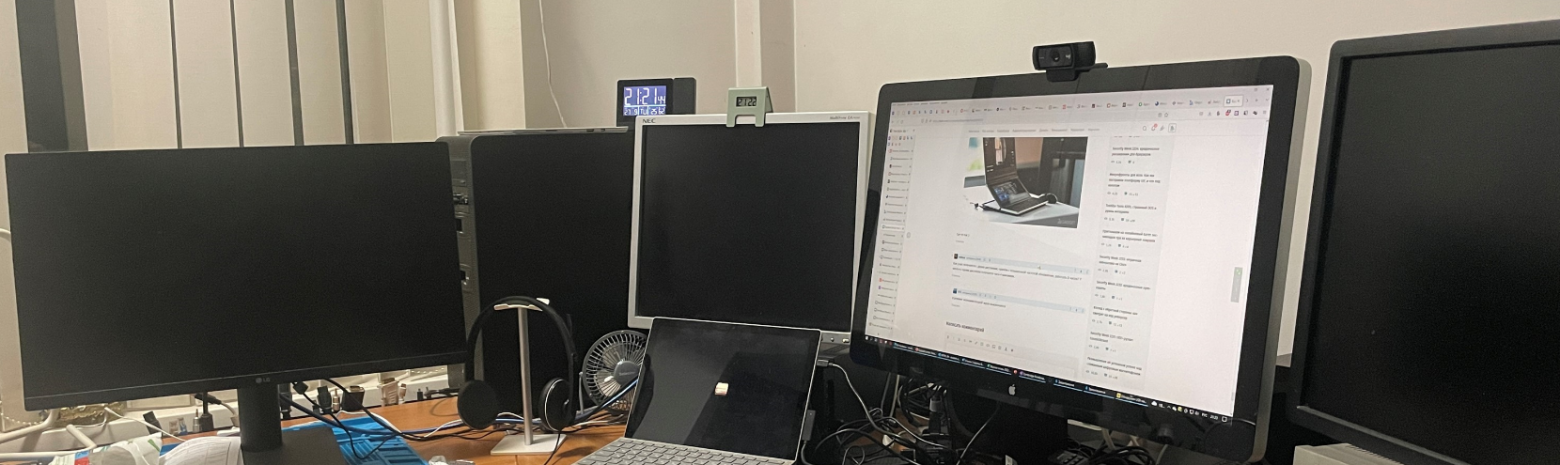
(отключены на время, для приватности)

AlexNixon
28.09.2022 13:56+1У вас х220 - это ретро, у меня это до сих пор daily driver (правда, x230).
i5 3230, 8 гиг памяти, батарея оригинал - до сих пор часа 4 держит. Ну и ясное дело, SSD да линукс. Чисто ходить в интернеты, играть в нетребовательные игрушки, да на серваки по SSH лазить - что еще надо? Слайсер и FreeCAD для 3Д печатания тоже работают прекрасно. Дошли бы еще руки матрицу на ips поменять, вообще бы машинке цены не было. На мой скромный взгляд, х220/230 - вообще непревзойденные машинки по совокупности всего.
Но гвоздь программы вызывает желание, как минимум, посмотреть и попробовать. Очень интересный форм-фактор. Вообще, радует тенденция производителей экспериментировать с формами и эргономикой. И тебе складные экраны, и два экрана, и клавиатура с тачпадом сбоку, и модульные ноуты. Таки через 10-15 лет ретроблоггерам будет, что показать)

gumanzoy
28.09.2022 17:14+1Отвал горячего видеочипа — тоже исторически распространенная болезнь.
Сейчас в ноутбуках по моим наблюдениям гораздо чаще выходят из строя процессоры. Комбинированные Intel начиная с Haswell. И любые SoC от AMD, но реже. А также дешевые SoC от Intel (например Braswell).
У Intel ремонтопригодность еще осложняется Boot Guard. Если он был активирован на плате с завода, то такую плату уже нельзя использовать как донор процессора. Он запустится только на точно такой же плате. Не говоря уже про стоимость процессоров для замены.





prishol
Спасибо за интересную статью!
Еле отыскал но фотографии внутренностей расположение сетевой карты (под первым SSD). Удобно что есть возможность установки второй SSD m.2 в свободным разъем.
f15 Автор
Спасибо за спасибо!
В топовой конфигурации сделан Raid0 из двух SSD в этих двух разъемах. Красиво, но достаточно бесполезно: судя по бенчмаркам это дает 10% прироста скорости в линейном чтении-записи, и падение производительности при записи мелкими блоками. Моя мысль — сделать изолированное рабочее окружение на втором SSD, раз уж есть такая возможность.
tchnk
Благодарность вам, вас приятно и интересно читать.
Пожалуйста, можно по подробнее? Интересен этот момент и его реализация.
f15 Автор
Да у меня достаточно примитивный план. Добавить в систему второй SSD, установить там рабочую ОС и софт, зашифровать и так далее. Переключаться между осями через бутменеджер, либо самой винды, либо прямо в BIOS. Чтобы игры и всякие странные эксперименты проходили отдельно, работа — отдельно.